photoshop圖標制作教程:水晶水果
時間:2024-02-04 22:30作者:下載吧人氣:36
這是作者繪制的效果圖,原圖當然更漂亮:

單個水果PNG格式



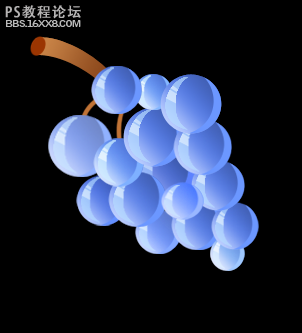
以下是詳細的photoshop教程步驟:
這里以青梨為例,其它的水果做法大同小異。所用圖層比較多,有耐心的可以跟著學習一下。

新建白背景文檔,新建圖層畫梨身,新建路徑,畫如圖所示路徑。
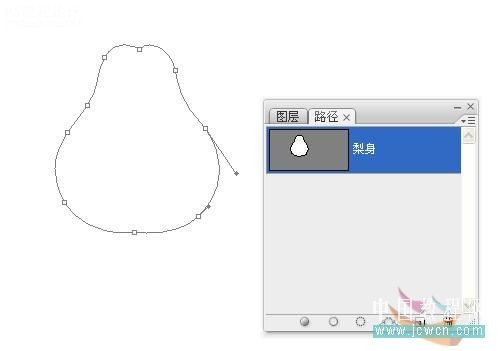
轉為選區反選。設置漸變條,如圖所示顏色。
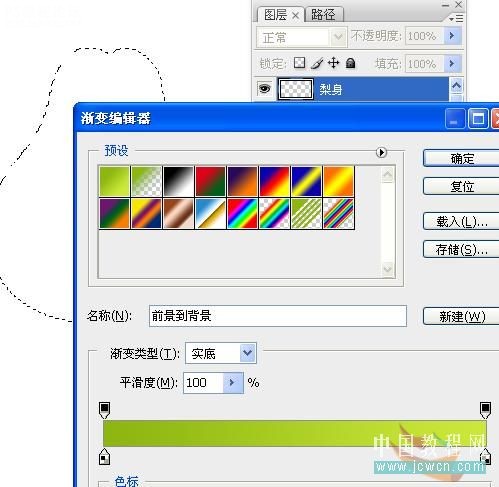
拉漸變。

新建圖層高光1,打開路徑,用鋼筆在減法狀態下大致辭畫出路徑2,
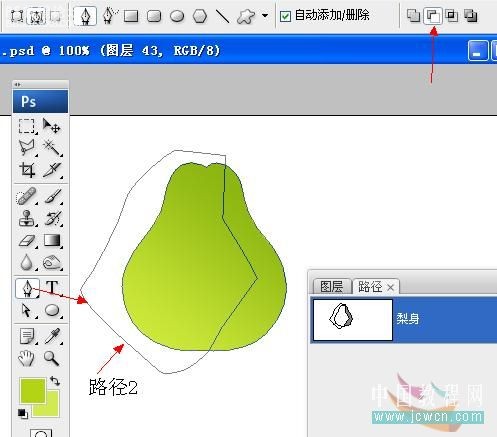
路徑選擇工具框選,進行組合。注意是減法。
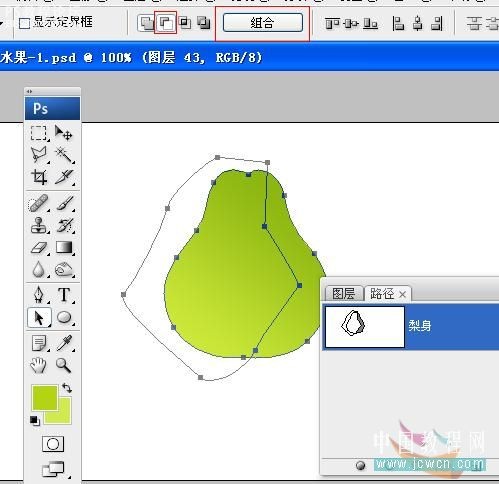
,運算結果如圖
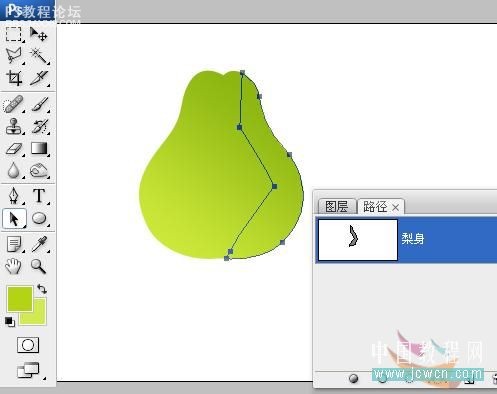
再進行細致調整得到如圖
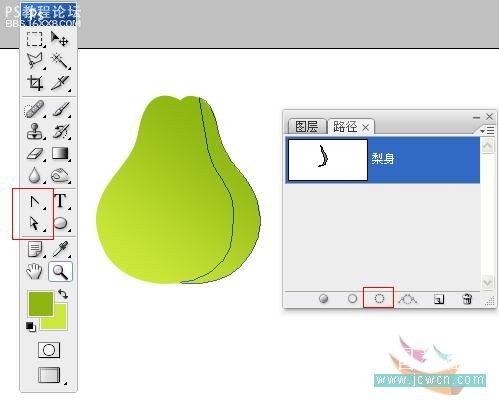
建立選區,設置漸變條,顏色要比梨身上的要淺。

至上往下拉漸變。
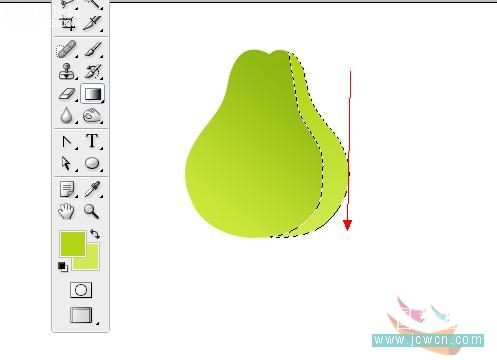
新建高光2,畫路徑,
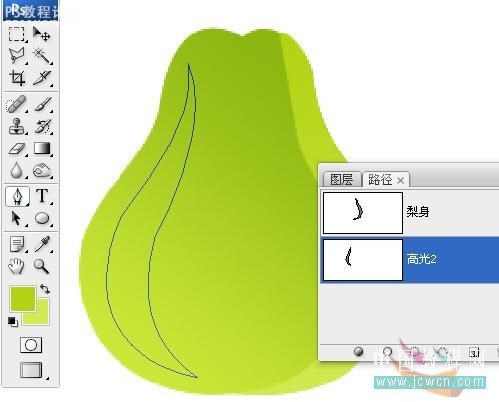
建立選區,至上往下拉一個白色到透明的漸變。

,
用多邊形套索畫兩個白條填充白色做高光3

載入高光2選區回高光3反選,DEL刪除溢出部分。

在形狀里找到水滴形狀,為了更好看可以再調整一下路徑。[沒有的話點開面板上的小三角全部追加后再找],
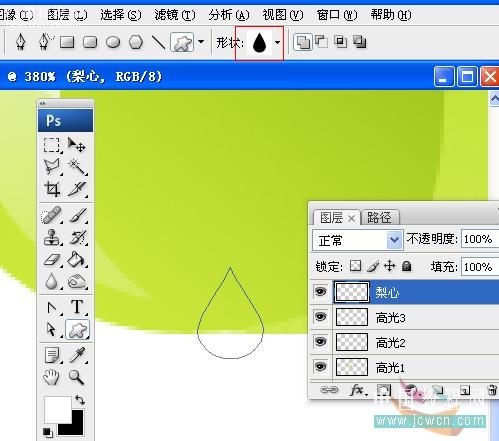
填充顏色畫上梨心,
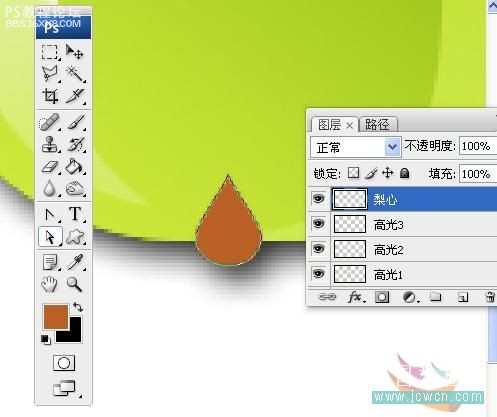
在梨的頂部畫個橢圓路徑,

轉為選區拉一個前景到透明的漸變,畫一個凹面。前景顏色比梨身略深一點。
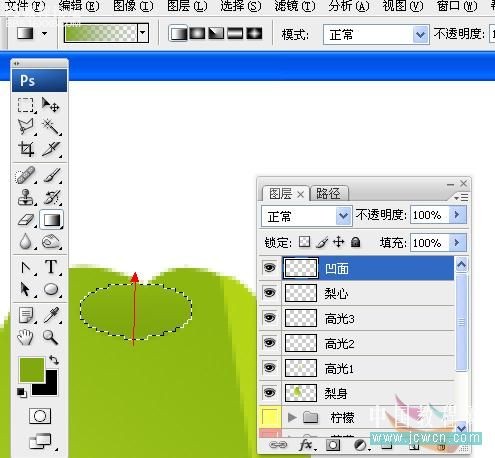
,
再畫一個梗的路徑,轉為選區,

設置前后景,
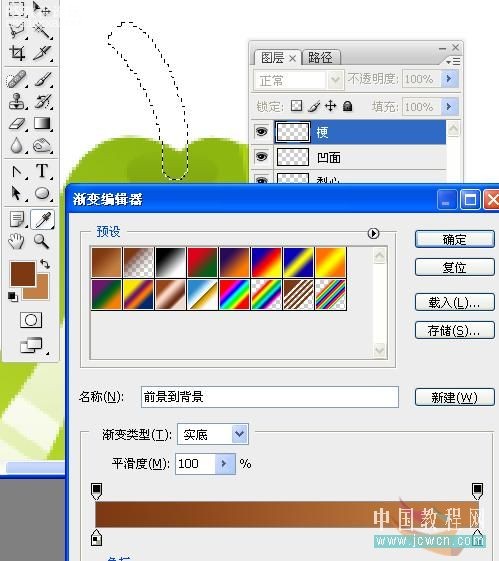
拉漸變。

取一個大小適中的硬畫筆,設置圓度和角度,前景色不變,在梗的頂部點一下做截面。

繪制葉子的路徑,并用綠色進行填充。
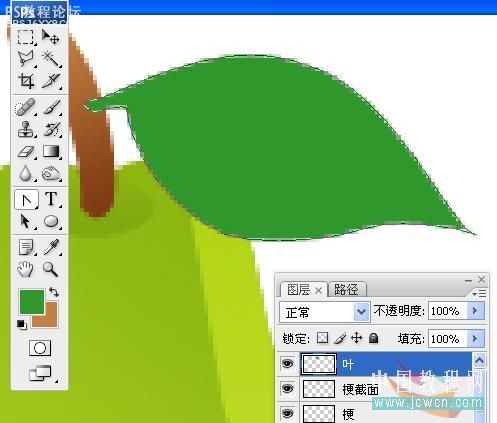
,然后稍稍調整一下路徑,

建議選區,設置漸變條,

拉漸變,處理一下溢出部分。
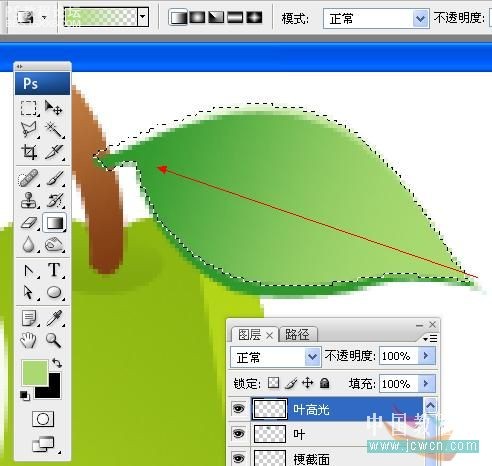
畫一條主葉脈,調整畫筆大小,選擇模擬壓力,設置前景為白色,描邊。注意畫筆預設里要選擇鋼筆壓力。

,
其它幾個小的葉脈可以用復制路徑的方法一次性描邊,注意畫筆要調小一點。

選中葉子的三個圖層鏈接起來拖到梗的下面。
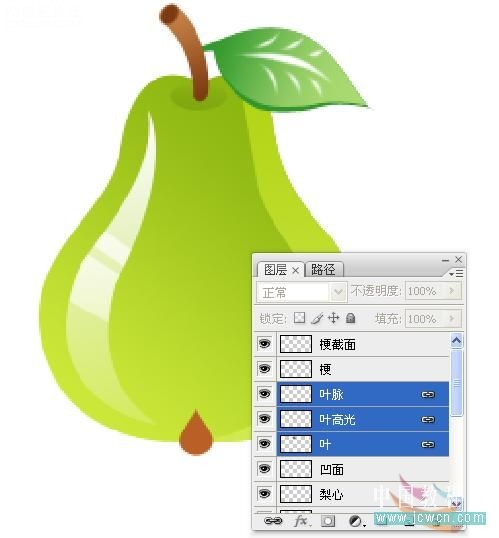
把葉脈的模式改為柔光,似乎不夠清晰,那就再復制一層葉脈。

最后合并添加投影就完成了。

單個水果PNG格式



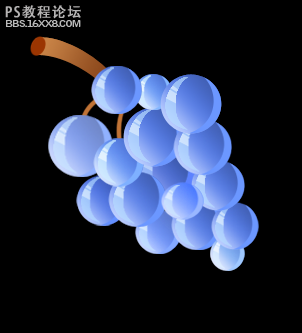
以下是詳細的photoshop教程步驟:
這里以青梨為例,其它的水果做法大同小異。所用圖層比較多,有耐心的可以跟著學習一下。

新建白背景文檔,新建圖層畫梨身,新建路徑,畫如圖所示路徑。
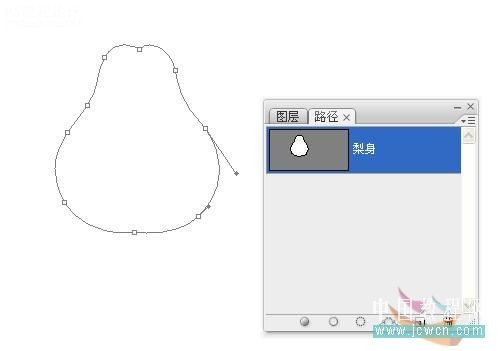
轉為選區反選。設置漸變條,如圖所示顏色。
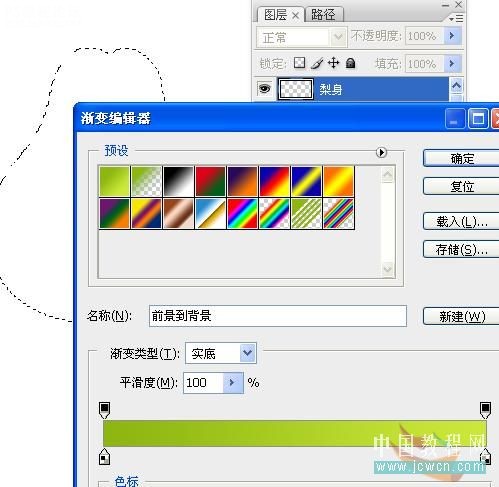
拉漸變。

新建圖層高光1,打開路徑,用鋼筆在減法狀態下大致辭畫出路徑2,
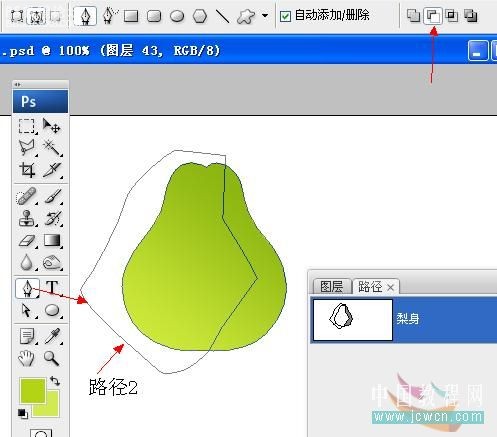
路徑選擇工具框選,進行組合。注意是減法。
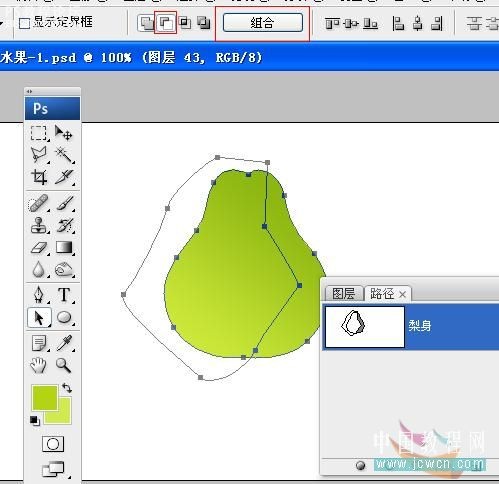
,運算結果如圖
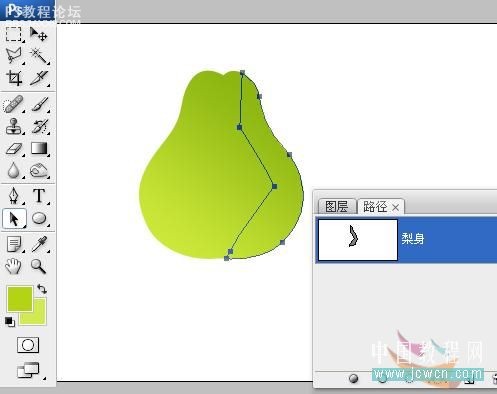
再進行細致調整得到如圖
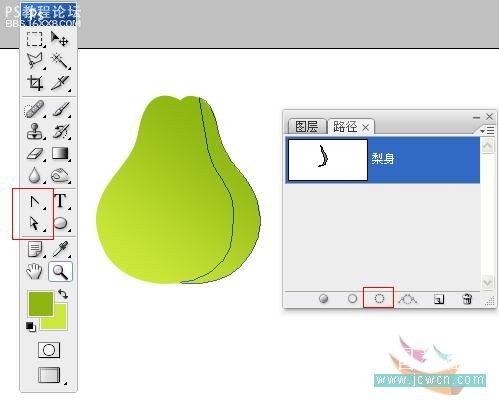
建立選區,設置漸變條,顏色要比梨身上的要淺。

至上往下拉漸變。
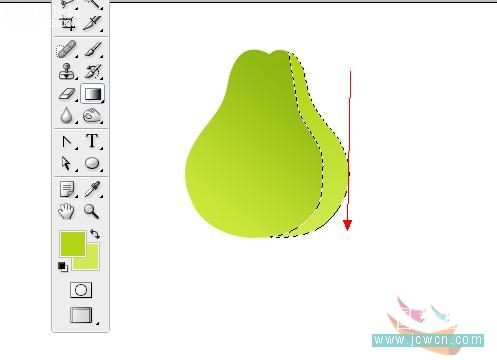
新建高光2,畫路徑,
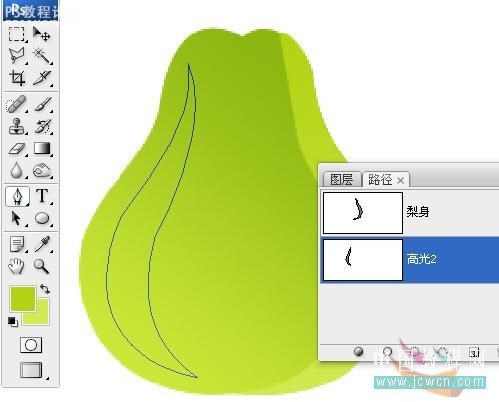
建立選區,至上往下拉一個白色到透明的漸變。

,
用多邊形套索畫兩個白條填充白色做高光3

載入高光2選區回高光3反選,DEL刪除溢出部分。

在形狀里找到水滴形狀,為了更好看可以再調整一下路徑。[沒有的話點開面板上的小三角全部追加后再找],
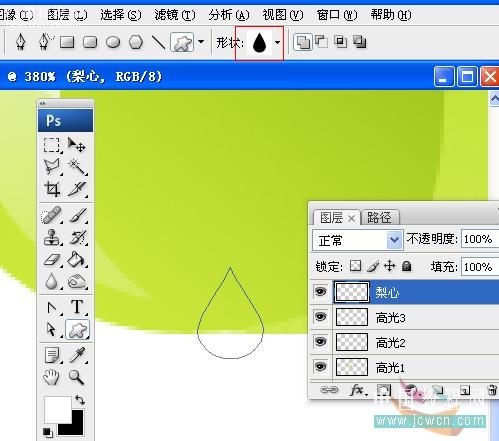
填充顏色畫上梨心,
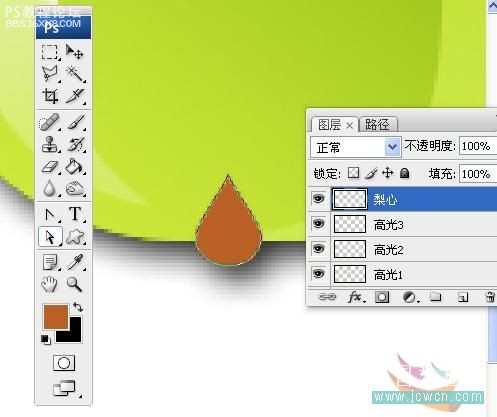
在梨的頂部畫個橢圓路徑,

轉為選區拉一個前景到透明的漸變,畫一個凹面。前景顏色比梨身略深一點。
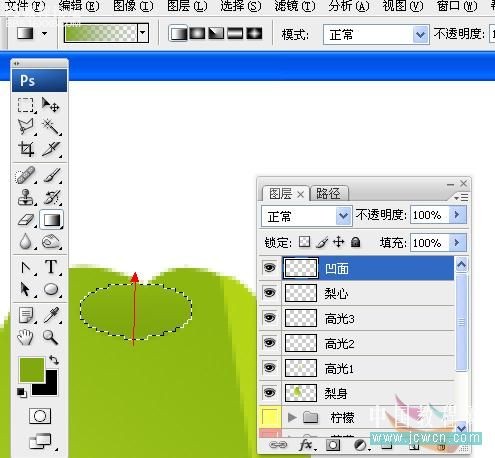
,
再畫一個梗的路徑,轉為選區,

設置前后景,
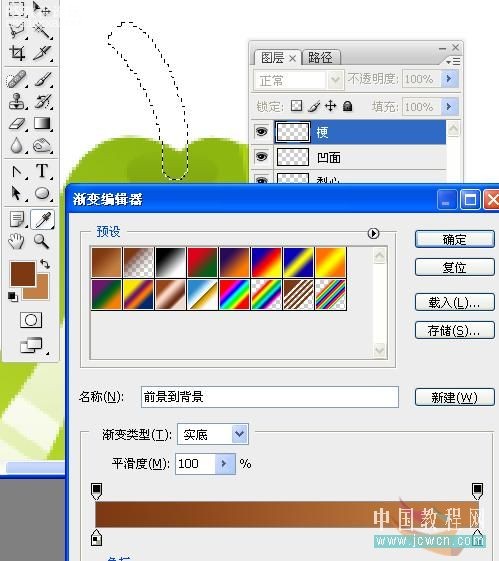
拉漸變。

取一個大小適中的硬畫筆,設置圓度和角度,前景色不變,在梗的頂部點一下做截面。

繪制葉子的路徑,并用綠色進行填充。
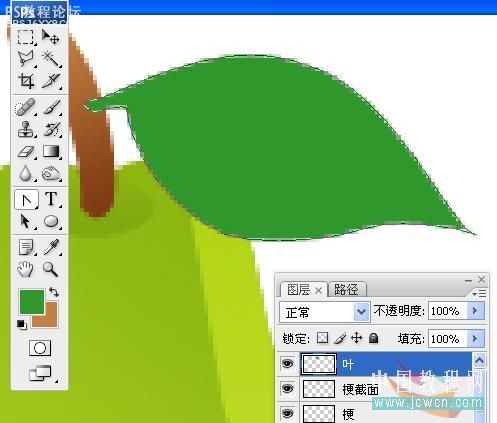
,然后稍稍調整一下路徑,

建議選區,設置漸變條,

拉漸變,處理一下溢出部分。
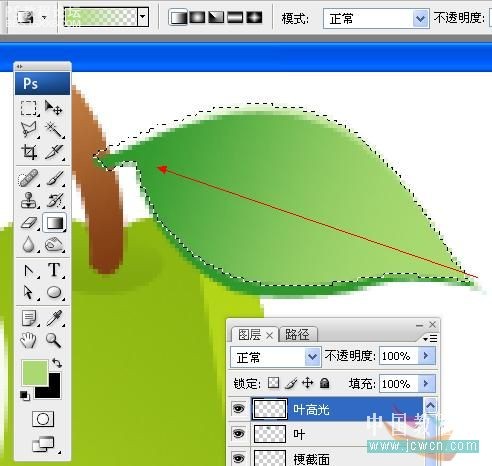
畫一條主葉脈,調整畫筆大小,選擇模擬壓力,設置前景為白色,描邊。注意畫筆預設里要選擇鋼筆壓力。

,
其它幾個小的葉脈可以用復制路徑的方法一次性描邊,注意畫筆要調小一點。

選中葉子的三個圖層鏈接起來拖到梗的下面。
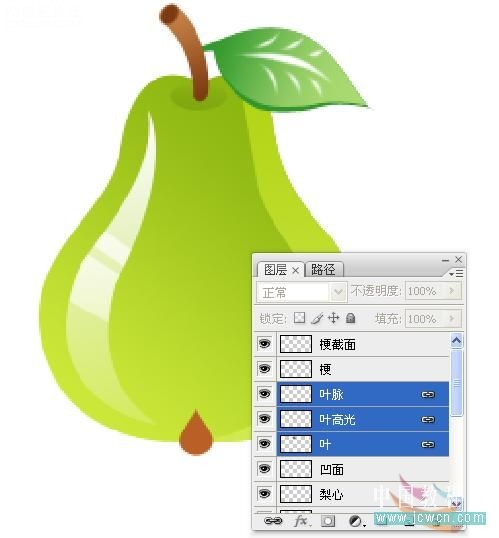
把葉脈的模式改為柔光,似乎不夠清晰,那就再復制一層葉脈。

最后合并添加投影就完成了。
標簽水果,水晶,制作教程,圖標,photoshop

網友評論